Hvis du lurer på hvordan du kan legge til musikk på en iPhone, har du kommet til rett sted. Det er minst 3 enkle måter å overføre musikk fra datamaskinen til iPhone, og den beste nyheten er – det er like enkelt som pai! Følg guiden for å lære hvordan du setter musikk på iPhone.
Vær oppmerksom på at vi bruker en iPhone for demonstrasjonsformål, men du kan bruke den samme veiledningen for å legge til musikk på iPod eller iPad.
Velg hvordan du legger til musikk på iPhone:
-
Synkroniser iPhone-musikk til iTunes
-
Overfør musikk fra datamaskin til iPhone – YouTube-guide
-
Overfør musikk fra datamaskin til iPhone uten iTunes
-
Legg til musikk til iPhone med Apple Music
Slik synkroniserer du musikk fra iTunes til iPhone
iTunes er en offisiell Apple-app som er designet for å la deg synkronisere musikk med en iPhone. Den fungerer også som en musikkspiller og en musikksjef, slik at du kan redigere sporinformasjonen før du legger den til iPhone. Det er imidlertid en alvorlig feil – iTunes overskriver alltid musikkbiblioteket ditt når du legger til musikk på iPhone. Så hvis du har spor på enheten din som ikke er i iTunes, blir de slettet.
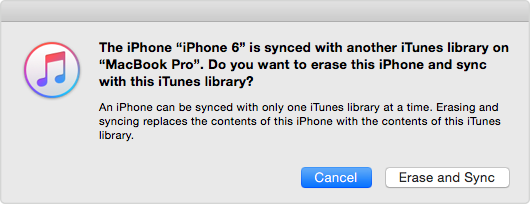
Hvis du har det bra, kan du gå til det offisielle Apple veiledning for å lære hvordan du legger til musikk fra iTunes til iPhone. Hvis du vil vite hvordan du kan sette musikk på iPhone uten iTunes, fortsett å lese (eller se).

Overfør musikk fra datamaskin til iPhone | YouTube-guide
Hvordan overføre musikk fra datamaskin til iPhone uten iTunes
Heldigvis for oss er det en problemfri metode for å synkronisere musikk til iTunes som ikke trenger ikke iTunes i det hele tatt.
CopyTrans Manager er et lett iTunes-alternativ som hjelper deg med å laste ned musikk til iPhone ved ganske enkelt å overføre spor fra datamaskin til enhet. Det er ikke behov for en iTunes-synkronisering, og allerede eksisterende iPhone-spor forblir uberørt på enheten din. Ingen overskriving!
I tillegg til å legge til musikk på iPhone, tillater CopyTrans Manager også å:
- endre tittel, artist, albumnavn osv.,
- legg til kunstverk i sporene,
- administrer det eksisterende biblioteket ditt,
- opprett og administrer spillelister.
Sjekk hvor enkelt det er å overfør musikk til iPhone med CopyTrans Manager!
-
Last ned først CopyTrans Manager fra følgende side:
Last ned CopyTrans Manager -
Installer programmet. Hvis du trenger hjelp til å installere CopyTrans Manager, kan du se installasjonsveiledningen.
-
Kjør programmet, koble iPhone eller iPod til din PС. Bare dra og slipp sporene dine fra Windows Utforsker til CopyTrans Manager.
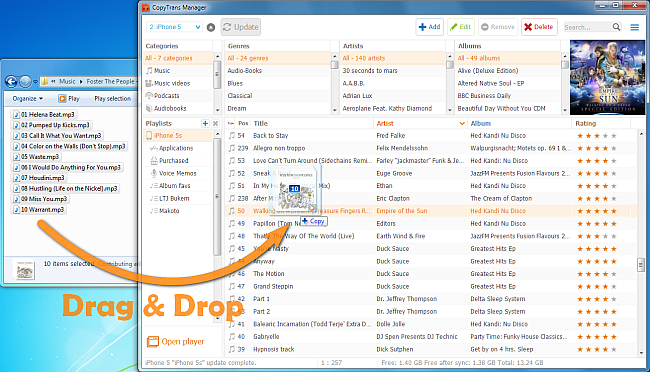
-
Klikk på «Oppdater» -knappen for å bruke endringene. Det er det! Du har overført musikken din fra datamaskin til iPhone.

Bruk knappen Legg til spor for å legge til musikk på iPhone
-
Klikk på «+ Legg til» -knappen.
-
Velg sporene du ønsker å sette på iPhone og klikk på «Legg til».
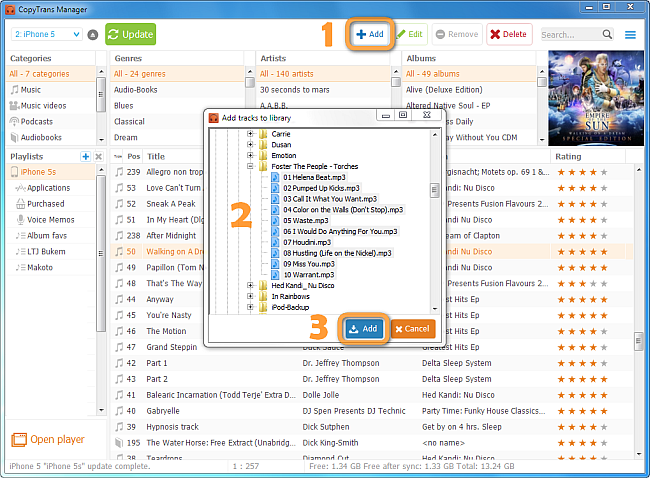
-
For å synkronisere musikk til iPhone, trykk på «Oppdater» -knappen.

Overføre musikk fra iPhone til datamaskin
Overføre musikk fra iPhone til en datamaskin, bruk CopyTrans Managers søsterprogram kalt CopyTrans.
Legg til videoer på iPhone
CopyTrans Manager godtar bare iPod / iPhone-kompatible MP4-filer. Du kan finne ut mer om hvilke filtyper som støttes av iPod / iPhone ved å gå til iPod wiki. Hvis du vil vite hvordan du legger til en videofil i et annet format som MOV, kan du lese artikkelen vår:
Hvordan se filmer på iPad
Hvis du trenger å konvertere videoene dine til MP4, foreslår vi ved hjelp av følgende gratis verktøy: Håndbremsevideo transcoder. Vær oppmerksom på at vi ikke støtter dette verktøyet på noen måte. Hvis du trenger hjelp med håndbrems, kan du gå til deres dedikerte FAQ-seksjon.
Slik legger du til musikk til en iPhone med Apple Music
Hvis du har en iOS-enhet med Apple Music-støtte, kan du kan enkelt abonnere på Apples streamingtjeneste kalt Apple Music. Ja, ulempen er at den er betalt, men den gode nyheten er at du kan legge til musikk mens du er på farten, bla gjennom fantastiske redaktørens spillelister og bruke Wi-Fi for å laste ned spor til iPhone. Vær forsiktig så du ikke bruker internettrafikken din hele tiden!
Gå til Apples offisielle nettsted for å abonnere på Apple Music.
- Bla etter sporet du vil legge til til iPhone.
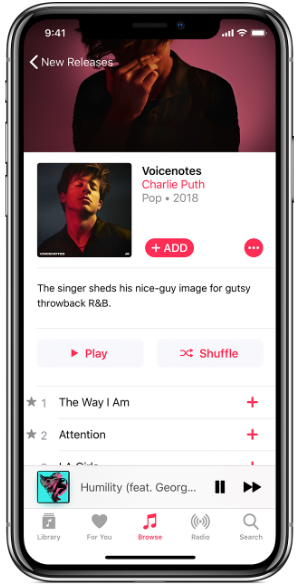
- Klikk på «+» -ikonet for å legge det til i musikkbiblioteket ditt.Eller klikk på den store «+ ADD» -knappen for å legge til hele albumet. Det er det!
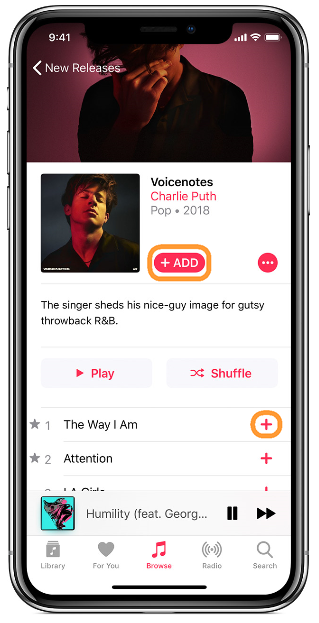
- Det er lurt å gjøre det tilgjengelig offline for ikke å bruke Internett-trafikken din hver gang. For å gjøre det, klikk på skyikonet for å laste ned sporet til iPhone. Sørg for at du er koblet til Wi-Fi – noen ganger kan filene være ganske tunge.
Du vet nå minst tre effektive metoder for å laste ned musikk til iPhone. Gi meg beskjed om hvilken metode som fungerte best for deg!
- Hvordan overføre musikk og videoer fra iPod til iTunes
- Hvordan se filmer på iPad